Observação
O acesso a essa página exige autorização. Você pode tentar entrar ou alterar diretórios.
O acesso a essa página exige autorização. Você pode tentar alterar os diretórios.
Gerenciando o Power Platform em grande escala em vários ambientes, variando de centenas a dezenas de milhares, representa um desafio significativo para as equipes de TI de startups e de empresas. Para lidar com essas complexidades, os grupos de ambientes oferecem uma solução de governança premium projetada para simplificar as tarefas de gerenciamento, organizando ambientes em coleções lógicas e impondo políticas e configurações uniformes.
Pense em um grupo de ambientes como uma "pasta" para seus ambientes. Os administradores podem agrupar uma lista simples de ambientes em grupos estruturados com base em critérios como unidade de negócios, projeto, região geográfica ou finalidade. Ao criar essas coleções lógicas, as equipes de TI ganham a capacidade de gerenciar vários ambientes simultaneamente e implementar com eficiência políticas de segurança, governança e conformidade em larga escala por meio de regras gerenciadas centralmente. Essa abordagem centralizada reduz a necessidade de configurar cada ambiente um a um, garante a consistência, reduz significativamente a sobrecarga administrativa e evita problemas como desvio de configuração e práticas de gerenciamento caóticas comuns em implantações extensas.
Observação
- Os grupos de ambientes só podem conter Ambientes Gerenciados.
- Cada ambiente pode pertencer a apenas um grupo, e os grupos não podem se sobrepor ou ser aninhados.
- Os ambientes em um grupo podem abranger diferentes regiões e tipos, desde que cada um seja gerenciado.
- Os ambientes podem ser transferidos entre grupos removendo-os de um e adicionando-os a outro.
Regras
Uma das principais vantagens dos grupos de ambiente é sua capacidade de impor a governança em escala por meio de regras. Os grupos de ambientes permitem que os administradores de locatários definam regras que aplicam automaticamente configurações ou políticas padronizadas em todos os ambientes membros. Essas regras abrangem áreas críticas do gerenciamento de ambientes, como segurança e compartilhamento, habilitação de recursos de IA, políticas de retenção de dados e gerenciamento do ciclo de vida do aplicativo (ALM).
Quando uma regra é publicada no nível do grupo de ambientes, ela é aplicada em todos os ambientes desse grupo. Isso significa que a configuração ou política correspondente fica bloqueada (somente leitura) em ambientes individuais, garantindo que os administradores de sistema local não possam modificar ou substituir essas regras definidas centralmente. Quaisquer alterações subsequentes só podem ser feitas por um administrador de locatários com direitos de edição apropriados no nível do grupo de ambientes.
Saiba mais sobre as regras disponíveis em Regras para grupos de ambiente.
Observação
- No momento, não há suporte para exceções por ambiente.
- Quando um ambiente é adicionado ao grupo, ele herda as regras publicadas do grupo.
- Quando um ambiente é removido, ele retém a última configuração aplicada das regras do grupo, mas é desbloqueado, permitindo que um administrador local o modifique no futuro.
Casos de uso e cenários para grupos de ambientes

Os grupos de ambientes são flexíveis. Se você precisa impor a conformidade por região, fornecer espaços de área restrita pessoal para criadores, implementar recursos de IA seletivamente ou padronizar práticas de desenvolvimento e teste versus produção, os grupos de ambiente podem ser adaptados para se adaptarem. Alguns casos de uso comuns e cenários em que os grupos de ambientes agregam valor incluem:
Ambientes de produtividade pessoal
Ao usar o roteamento de ambiente padrão, cada criador pode obter automaticamente seu próprio ambiente de desenvolvedor pessoal. A melhor prática é colocar esses ambientes em um grupo dedicado à medida que são criados. Por exemplo, talvez você queira um grupo chamado Produtividade Pessoal. Dentro desse grupo, aplique regras que tratam cada ambiente como uma área restrita segura, individual. Por exemplo, restrinja o compartilhamento de agentes para evitar a exposição acidental de trabalhos em andamento e inclua ferramentas de produtividade, como o conteúdo de boas-vindas do criador. Essa abordagem isola o trabalho de cada usuário, semelhante a cada pessoa ter o seu OneDrive, e ajuda a manter o ambiente padrão limpo e seguro.
Gerenciamento de recursos de IA
As organizações que exploram recursos de IA podem usar grupos de ambientes para implantar recursos de forma controlada e intencional. Por exemplo, uma empresa pode criar um grupo do Copilot Piloto com ambientes de área restrita em que os recursos de IA são ativados para testes e comentários antecipados. Ao mesmo tempo, ambientes de produção ou confidenciais podem permanecer em um grupo separado com um cronograma de implantação mais gradual. Essa configuração oferece suporte à adoção segura e em fases, ao mesmo tempo em que dá às equipes espaço para experimentar e criar prontidão. À medida que a confiança aumenta, os administradores podem atualizar as regras para expandir o acesso Copilot a mais grupos ou mover ambientes entre eles. Isso garante um caminho claro e gerenciável para o uso mais amplo da IA.
Estratégia do ambiente global
Grandes organizações com muitos ambientes podem agrupar os ambientes por unidades organizacionais, como por departamento, região ou subsidiária. Por exemplo, uma empresa global pode ter grupos separados para ambientes da América do Norte, Europa e APAC para impor regras de residência de dados e conformidade específicas da região. O grupo de cada região pode ter regras alinhadas com regulamentos locais ou políticas comerciais, como ativar determinados recursos somente quando permitido. Essa estrutura coloca ordem em um cenário de ambiente amplo e facilita a aplicação de atualizações ou alterações de política em massa.
Ambientes de desenvolvimento versus produção
Em uma estratégia de ALM, você pode separar ambientes por ciclo de vida, como desenvolvimento, teste e produção. Usando grupos de ambiente, um administrador pode criar um Grupo de Desenvolvimento/Teste com políticas flexíveis, como aquelas que permitem algumas versões prévias do recurso ou personalizações não gerenciadas para agilidade, e um Grupo de Produção com regras mais rígidas, como um que força o verificador de solução, bloqueia versões prévias ou alterações não gerenciadas, ou que tem uma retenção de backup mais longa para segurança. Essa abordagem mantém altos padrões em ambientes de produção, ao mesmo tempo em que dá às equipes de desenvolvimento a flexibilidade de que precisam para inovar. Isso ajuda a encontrar um forte equilíbrio entre governança e produtividade.
Criar um grupo de ambiente
Conclua as seguintes etapas para criar um novo grupo de ambiente no centro de administração do Power Platform.
- Entre no Centro de administração do Power Platform como um Administrador de locatário do Power Platform.
- Selecione Gerenciar no painel de navegação.
- No painel Gerenciar, selecione Grupos de ambiente.
- Na página Grupos de ambiente, selecione Novo grupo.
- No painel Criar grupo que aparece:
- Adicione um nome para seu grupo no campo Nome, como Produtividade Pessoal.
- Adicione uma breve descrição do grupo no campo Descrição.
- Selecione Criar.
Após alguns instantes, o novo grupo aparece na lista Grupos de ambientes. Neste ponto, o grupo está vazio (não contém ambientes) e nenhuma de suas regras está configurada. Agora você pode adicionar ambientes e configurar regras, conforme necessário.
Observação
Se você preferir operar fora do centro de administração do Power Platform, o conector do Power Platform for Admins V2 (versão preliminar) oferece uma solução alternativa. Ele permite a criação e exclusão de grupos de ambientes e a capacidade de adicionar ou remover ambientes desses grupos de ambientes, facilitando as oportunidades de automação.
Configurar as regras para seu grupo de ambiente
Depois de criar o grupo de ambientes, os administradores de locatário do Power Platform podem adicionar imediatamente Ambientes Gerenciados ou configurar as regras do grupo. Ambas as abordagens funcionam, mas lembre-se de que apenas regras publicadas são aplicadas em todos os ambientes.
- Entre no Centro de administração do Power Platform como um Administrador de locatário do Power Platform.
- Selecione Gerenciar no painel de navegação.
- No painel Gerenciar, selecione Grupos de ambiente.
- Na página Grupos de ambientes, selecione o grupo que você criou.
- Selecione a guia Regras desse grupo. Você verá uma lista de regras disponíveis.
- Selecione uma regra para abrir seu painel de configuração. Ajuste-a conforme necessário e, em seguida, Salve a regra. Repita esta etapa para todas as regras que você deseja configurar neste grupo.
- Selecione o botão Publicar regras na barra de comandos.
A captura de tela a seguir mostra uma configuração no nível do ambiente que está bloqueada por uma regra de grupo de ambiente.
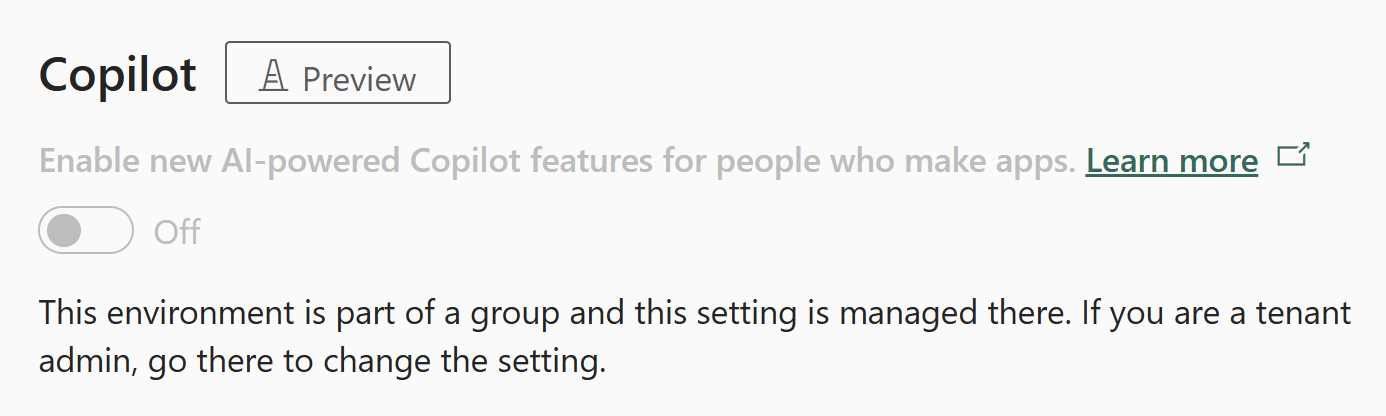
Observação
- Configure apenas as regras relevantes para o seu cenário.
- As regras intocadas são gerenciadas no nível do ambiente.
- As regras atualizadas aparecem em negrito com um asterisco (*) até serem publicadas. Lembre-se de republicar regras para aplicar alterações em ambientes.
Rotear ambientes para seu grupo de ambientes
Uma alternativa eficaz para usar grupos de ambientes é em combinação com o roteamento de ambiente padrão. Em vez de criar novos desenvolvedores no ambiente Padrão compartilhado, o roteamento de ambiente provisiona um ambiente de desenvolvedor dedicado para cada desenvolvedor e, opcionalmente, o atribui a um grupo de ambientes de sua escolha. Se você quiser que todos os novos ambientes de desenvolvedor sejam colocados automaticamente em um grupo específico e, portanto, imediatamente regidos por suas regras, configure o roteamento de ambiente para apontar para esse grupo.
- Selecione Gerenciar no painel de navegação.
- No painel Gerenciar, selecione Grupos de ambiente.
- Selecione o botão Roteamento de Ambiente na barra de comandos.
- Na seção Grupo de ambientes, escolha o grupo no qual você deseja que seus novos ambientes de desenvolvedor sejam criados.
- Selecione Salvar.
No futuro, sempre que um novo criador acionar a criação de um ambiente de desenvolvedor pessoal, a plataforma criará automaticamente seu ambiente dentro do grupo especificado. O ambiente vem pré-configurado como um Ambiente Gerenciado com todas as regras do grupo já aplicadas desde o início. O criador não precisa escolher um ambiente ou configurar nada. O criador é roteado diretamente para um espaço controlado que a TI predefiniu. Os administradores ficam tranquilos sabendo que até mesmo os ambientes criados automaticamente seguem as políticas organizacionais, e os criadores obtêm um ambiente pronto para uso sem precisar se preocupar com a configuração.
Observação
Se um grupo de ambientes for selecionado para roteamento, mas depois você decidir alterá-lo, poderá atualizar as configurações de roteamento de ambiente para apontar novos ambientes para um grupo diferente. Os ambientes de desenvolvedor existentes permanecem em qualquer grupo em que foram colocados originalmente, a menos que sejam movidos manualmente.
Adicionar ambientes ao grupo
Além de usar o roteamento para novos ambientes, você pode adicionar manualmente ambientes existentes a um grupo a qualquer momento.
- Selecione Gerenciar no painel de navegação.
- No painel Gerenciar, selecione Grupos de ambiente.
- Selecione o grupo de destino (o grupo ao qual você deseja adicionar ambientes).
- Selecione o botão Adicionar ambientes na barra de comandos.
- Selecione um ou mais ambientes da lista.
- Selecione Adicionar.
Observação
- Não é possível selecionar ambientes sem Dataverse no seletor.
- Se você selecionar um ambiente que tenha o Dataverse, mas não seja gerenciado, poderá atualizá-lo automaticamente como parte da adição ao grupo.
Criar manualmente ambientes no grupo
Ao criar manualmente um novo ambiente, você pode optar por colocá-lo em um grupo no momento da criação.
- Selecione Gerenciar no painel de navegação.
- Vá para a página Ambientes.
- Selecione Novo na barra de comandos.
- Selecione um grupo para seu ambiente criado.
- Insira os outros detalhes.
- Selecione Salvar.
Ao selecionar um grupo aqui, o ambiente é criado como um Ambiente Gerenciado dentro desse grupo, herdando automaticamente as regras do grupo após a criação. Se nenhum grupo for selecionado, o ambiente será criado fora de qualquer grupo. Você sempre pode adicioná-lo a um grupo mais tarde.
Remover um ambiente do seu grupo de ambientes
Você pode remover um ambiente de um grupo se ele precisar de governança exclusiva ou se você o criou por acidente.
- Selecione Gerenciar no painel de navegação.
- No painel Gerenciar, selecione Grupos de ambiente.
- Selecione o grupo.
- Selecione o ambiente que você deseja remover.
- Selecione Remover do grupo na barra de comandos.
Após a remoção, o ambiente mantém a configuração aplicada anteriormente pelo grupo. No entanto, suas configurações e políticas agora estão desbloqueadas, permitindo que o administrador do ambiente local as gerencie diretamente. O ambiente lembra o último estado conhecido do grupo, mas agora está livre para evoluir de forma independente.
Excluir um grupo de ambientes
Se um grupo de ambientes não for mais necessário, os administradores poderão excluí-lo para evitar desordem.
- Selecione Gerenciar no painel de navegação.
- No painel Gerenciar, selecione Grupos de ambiente.
- Selecione o grupo de ambientes que você deseja excluir.
- Selecione Excluir grupo na barra de comandos.
Importante
Ao excluir um grupo, primeiro remova todos os seus ambientes e certifique-se de que nenhum ambiente de desenvolvedor seja roteado para ele. Se um grupo ainda tiver ambientes, você verá um aviso que impede a exclusão do grupo.
Limitação conhecida
Se você tiver publicado qualquer uma das regras a seguir em seu grupo de ambiente, as configurações correspondentes no nível do ambiente serão substituídas quando adicionadas ao grupo: limites de compartilhamento, conteúdo de boas-vindas do criador, Verificador de Solução, insights de uso, retenção de backup e configurações de IA generativa. Por exemplo, se você publicou limites de compartilhamento em seu grupo de ambiente, mas já tinha o conteúdo de boas-vindas do criador e os limites de compartilhamento definidos no nível do ambiente, ao adicionar o ambiente ao grupo, os limites de compartilhamento são atualizados para corresponder aos limites de compartilhamento do grupo e o conteúdo de boas-vindas do criador é redefinido.
Conteúdo relacionado
Visão geral de Ambientes Gerenciados
Insights de uso
Limitar compartilhamento
Políticas de dados
Licenciamento
Ver o consumo de licenças (versão preliminar)
Configurações de locatário